MSI电脑蓝屏问题及驱动解决方法
时间:2025-09-25 18:45:46 199浏览 收藏
**MSI电脑蓝屏?驱动问题一网打尽!** 还在为MSI电脑蓝屏烦恼?别担心,本文为你提供全面的驱动解决方案!蓝屏问题很可能与显卡、芯片组等驱动程序有关。首先,我们将引导你进入安全模式,卸载可能导致冲突的问题驱动。接着,教你如何从MSI官网下载并安装最新的显卡和芯片组驱动,确保兼容性和稳定性。如果你觉得手动操作麻烦,我们还推荐使用驱动修复工具,一键扫描并修复所有驱动问题。最后,重启电脑,告别蓝屏困扰,让你的MSI电脑焕发新生!无论是手动操作还是自动化修复,总有一种方法适合你。
首先进入安全模式卸载问题驱动,再从MSI官网下载并安装最新显卡和芯片组驱动,或使用可靠驱动修复工具一键扫描修复,最后重启电脑解决蓝屏问题。
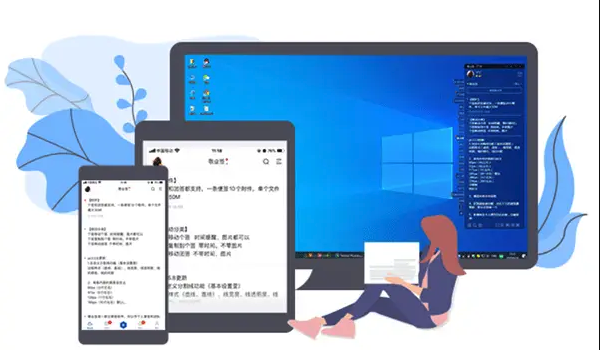
如果您在使用MSI电脑时遇到蓝屏问题,且初步判断或系统提示与驱动程序相关,则很可能是显卡、主板芯片组或其他关键硬件的驱动存在冲突、损坏或版本不兼容。以下是针对此问题的详细解决步骤:
一、进入安全模式卸载问题驱动
安全模式仅加载最基本的驱动和服务,可有效避免问题驱动在启动时加载,为修复提供稳定环境。
1、重启MSI电脑,在开机自检画面出现时,连续按 F8 键尝试进入高级启动选项(对于较新Windows 10/11系统,可能需要在正常启动失败数次后自动进入)。
2、在高级启动选项中选择“安全模式”并按回车确认。
3、成功进入安全模式桌面后,按下 Win+X 组合键,从弹出的菜单中选择“设备管理器”。
4、在设备管理器列表中,重点检查“显示适配器”、“网络适配器”和“通用串行总线控制器”等类别,查看是否有设备带有黄色感叹号或问号。
5、右键点击疑似导致蓝屏的设备(例如NVIDIA显卡),选择“卸载设备”。
6、在弹出的确认窗口中,勾选“删除此设备的驱动程序软件”,然后点击“卸载”。
7、重复以上步骤,卸载其他可能存在冲突的驱动。
8、完成卸载后,重启电脑,让Windows尝试使用自带的基础驱动进行启动。
二、手动安装官方最新驱动
通过官方渠道获取并安装匹配您MSI电脑型号的最新驱动,可以确保最佳的兼容性和稳定性,避免第三方工具捆绑的潜在风险。
1、访问微星(MSI)官方网站的支持页面。
2、在产品支持区域,根据您的电脑类型(笔记本或台式机)和具体型号(如GE78HX、MAG B650 TOMAHAWK等)进行精确搜索。
3、在对应的产品支持下载页面,找到“驱动程序”或“Drivers”分类。
4、优先下载并安装最新的“芯片组驱动”(Chipset Driver)和“显卡驱动”(Graphics Driver),如果存在专用的“系统修复工具”或“服务包”(Service Pack),也建议一并下载。
5、将下载的驱动安装文件保存到桌面或其他易于查找的位置。
6、双击运行下载的驱动安装程序,按照屏幕上的提示完成安装,过程中如有重启提示,请予以配合。
7、所有关键驱动安装完毕后,再次重启电脑,观察蓝屏问题是否得到解决。
三、使用自动化工具一键修复
对于不熟悉手动操作或希望快速解决问题的用户,使用专业的驱动修复工具可以自动扫描并修复缺失、损坏或版本过旧的驱动程序,大幅降低操作难度。
1、在另一台正常工作的电脑上,下载可靠的驱动程序修复工具,例如金舟驱动大师或驱动精灵,并将其安装程序复制到U盘。
2、将U盘插入出现蓝屏的MSI电脑。
3、运行U盘中的驱动修复工具安装程序,完成软件安装。
4、启动已安装的驱动修复工具,点击主界面上的“全面体检”或“一键扫描”按钮。
5、软件将自动检测当前系统中所有硬件的驱动状态,包括版本信息、健康状况以及是否存在已知冲突。
6、扫描完成后,查看结果报告,重点关注被标记为“异常”、“过期”或“损坏”的驱动条目。
7、点击“一键修复”或类似功能按钮,软件会自动从其云端数据库下载经过数字签名认证的正确版本驱动,并完成安装替换。
8、修复过程结束后,根据软件提示重启计算机,以使新的驱动配置生效。
本篇关于《MSI电脑蓝屏问题及驱动解决方法》的介绍就到此结束啦,但是学无止境,想要了解学习更多关于文章的相关知识,请关注golang学习网公众号!
-
501 收藏
-
501 收藏
-
501 收藏
-
501 收藏
-
501 收藏
-
467 收藏
-
315 收藏
-
171 收藏
-
210 收藏
-
457 收藏
-
482 收藏
-
220 收藏
-
149 收藏
-
297 收藏
-
177 收藏
-
488 收藏
-
253 收藏
-

- 前端进阶之JavaScript设计模式
- 设计模式是开发人员在软件开发过程中面临一般问题时的解决方案,代表了最佳的实践。本课程的主打内容包括JS常见设计模式以及具体应用场景,打造一站式知识长龙服务,适合有JS基础的同学学习。
- 立即学习 543次学习
-

- GO语言核心编程课程
- 本课程采用真实案例,全面具体可落地,从理论到实践,一步一步将GO核心编程技术、编程思想、底层实现融会贯通,使学习者贴近时代脉搏,做IT互联网时代的弄潮儿。
- 立即学习 516次学习
-

- 简单聊聊mysql8与网络通信
- 如有问题加微信:Le-studyg;在课程中,我们将首先介绍MySQL8的新特性,包括性能优化、安全增强、新数据类型等,帮助学生快速熟悉MySQL8的最新功能。接着,我们将深入解析MySQL的网络通信机制,包括协议、连接管理、数据传输等,让
- 立即学习 500次学习
-

- JavaScript正则表达式基础与实战
- 在任何一门编程语言中,正则表达式,都是一项重要的知识,它提供了高效的字符串匹配与捕获机制,可以极大的简化程序设计。
- 立即学习 487次学习
-

- 从零制作响应式网站—Grid布局
- 本系列教程将展示从零制作一个假想的网络科技公司官网,分为导航,轮播,关于我们,成功案例,服务流程,团队介绍,数据部分,公司动态,底部信息等内容区块。网站整体采用CSSGrid布局,支持响应式,有流畅过渡和展现动画。
- 立即学习 485次学习
